Sigma har et meget stærkt rapporteringsmodul. Formålet med rapporter er at lave f.eks. tilbudslister, materialelister, kalkulationsrapporter mv. Resultatet er en PDF fil, der direkte kan udskrives til printer, sendes med e-mail eller gemmes på computeren som dokumentation.
Der er grundlæggende to måder at generere rapporter på. Den første er gennem den almindelige udskrifts funktion i Filer menuen, og den anden er den mere specialiserede rapport funktion i Rapporter menuen.
Generer og udskriv rapport
Først vælges en udskrift fra menuen Rapporter:
 |
Kræver som minimum en Sigma Professional installation |

Når en udskrift/rapport er valgt, åbnes udskriftsvinduet hvor der kan laves specifikke rapport indstillinger.
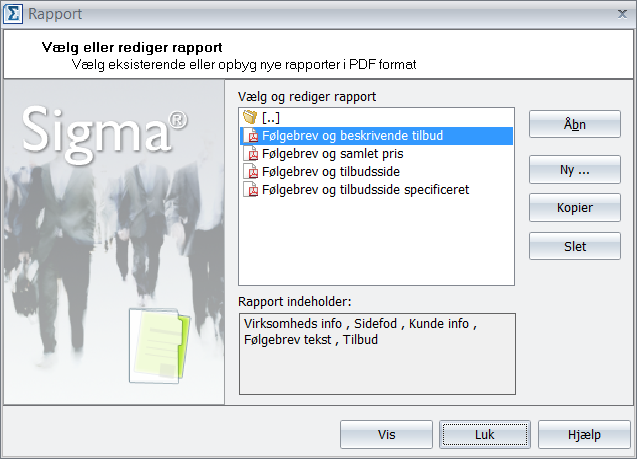
Udskriv fra toppen af projektet
Vælg om rapporten skal udskrives som om hele kalkulationen var valgt, dvs. som om at øverste komponent var valgt i beregningstræet.
Udskriv papir liggende
Vælg om rapporten skal udskrives på liggende A4 papir.
Send rapport som e-mail
Vælg om rapporten skal vedhæftes e-mail, og sendes fra computerens standart e-mail program.
Vælg fanen PDF indstillinger for af sætte grundlæggende indstillinger for PDF filen. Dette gælder kun i Sigma Professional og Sigma Enterprise.
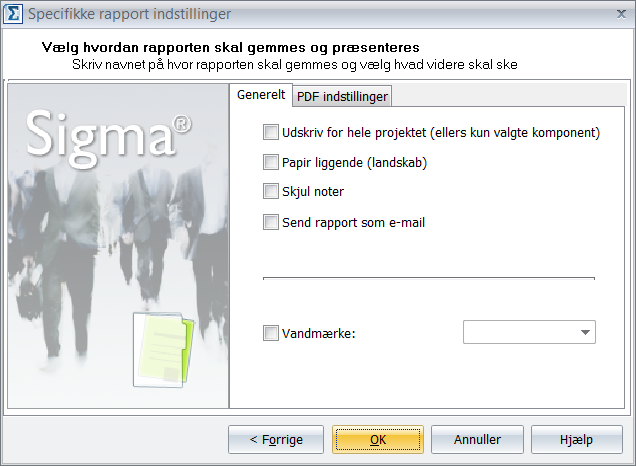
Gem under filnavn
Standart gemmes PDF filen i samme folder på computeren, hvor projektkalkulations fil ligger. Skriv evt. et nyt filnavn og sti for, hvor PDF filen skal genereres. Brug knappen [Gennemse...] for at vælge, hvor filen skal placeres.
Sikkerheds tilladelser
Der kan sættes en række begrænsninger for PDF filens brug. Marker Sikkerheds tilladelser og angiv et eller begge adgangskoder.

Adgangskode for ejer sættes hvis det skal beskyttes, hvem der må ændre i PDF filens sikkerheds indstillinger. Adgangskode for bruger sættes hvis det skal beskyttes, hvem der må åbne PDF filen.
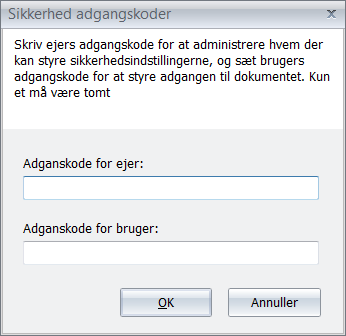
Tillad udskrivning
Fjern markering hvis udskrivning til printer ikke skal være muligt fra PDF filen. Kvaliteten af udskriften kan sættes til henholdsvis normal og lav, bl.a. for at undgå elektronisk aflæsning af dokumentet.
Tillad ændring af indhold
Fjern markering hvis der ikke skal kunne ændres i indholdet af PDF filen.
Tillad kopiering eller udtræk af indhold
Fjern markering hvis indholdet ikke må kunne kopieres til bl.a. andre programmer.
Tillad dokument samling
Fjern markering hvis PDF filen ikke må kunne sættes sammen med andre PDF filer.





